哈喽,我是办公助手小W,又到了跟大家分享办公小技巧的时候啦!
最近Workfine5.0最新版本上线后,一直有人问到底有啥新功能啊?与往期版本有何不同呢?小W亲自去体验了一番,最大的一个亮点就是新增了扩展功能,扩展是什么呢?
扩展是一个逻辑处理程序,它也是由代码编写并编译生成的,任何人都可以在开放的代码托管平台上下载并修改Workfine扩展的工程模板,即可直接生成自己独有的扩展,扩展可以让拥有代码基础的用户利用自己的专业技能,开发出适用于自己的逻辑处理插件,并将其加载至Workfine中,用来调用并解决自己的需求。
光看文字大家可能还不太能理解,小W今天用一个给图片添加水印的小例子来给大家分享一下吧!
首先咱们先要知道如何下载安装扩展呢?这里小W告诉大家一个快捷通道,如果你已经下载了5.0的话,只需要打开你的控制台,就可以找到这个扩展啦!如下图,就是这个像拼图一样的小图标:

点击进去之后,找到扩展中心,现在官方已经更新了四个扩展,都是免费的哦!大家可以放心安装体验。这里小W选择图片水印范例这个扩展,点击一键部署后确认启动。如下图:

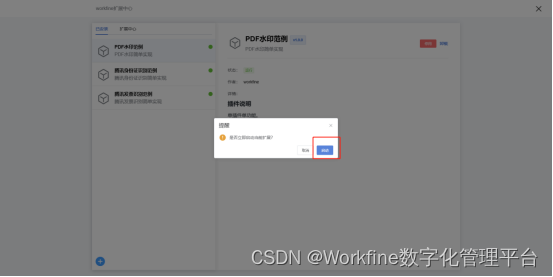
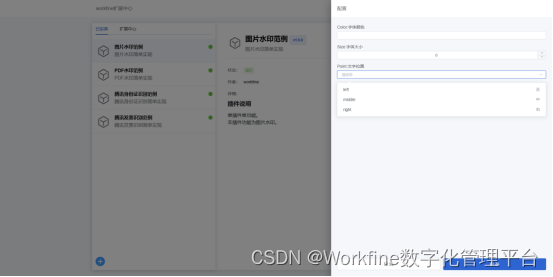
安装起来是不是很方便呢?大家还可以根据自己的需求来配置水印的格式。接下来就要回到设计端来设计表单啦!先考考大家,如果想要给图片加水印需要有哪些字段呢?
聪明的你肯定想到了首先得有需要上传的图片吧?上传图片后系统怎么知道你要添加什么水印呢?所以还得加一个水印的字段,有了这两个字段之后就可以了吗?当然是不可以了,还得给添加完水印的图片一个露脸的机会,所以还得加一个添加水印图片,大致就可以简单如下图这样来设计:
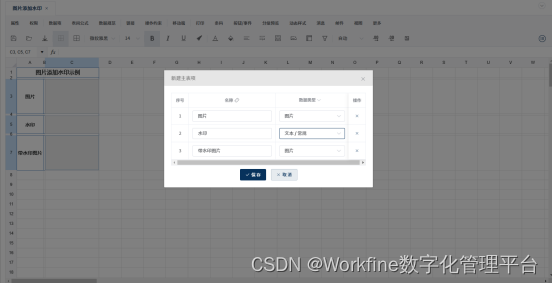
咱们将图片和加水印图片字段类型设置为图片,将水印字段设置为文本,这样方便大家直接在上面输入文字。
接下来就是大家比较熟悉的操作了,咱要去给表单新建一个提取公式,就叫“给图片加水印”,如下图:
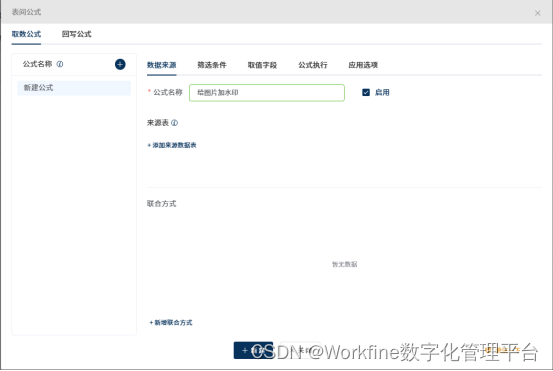
第二步选择来源表,点击添加来源数据表,依次选择扩展数据、图片水印范例、图片水印。如下图:
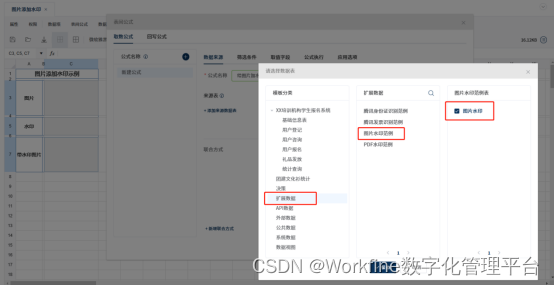
第三步就是去给这个图片水印设置参数了,如下图选择好数据来源后,出现了图片水印,但是细心的小伙伴会发现它的旁边还有个小铅笔一样的图标,点进去就可以设置参数啦!

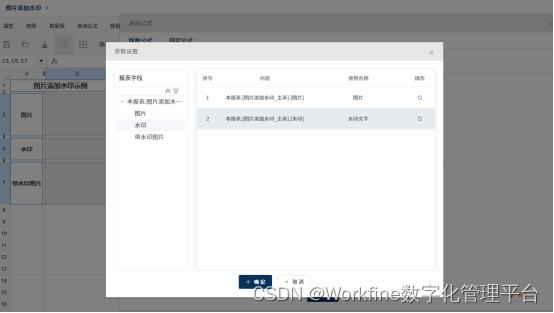
第四步设置取值字段,选择填充数据表,可以看到左侧可填充的字段就是水印图片,咱把它放到对应的填充数据里去。

第五步设置公式执行时机,小W这里选择手动执行。
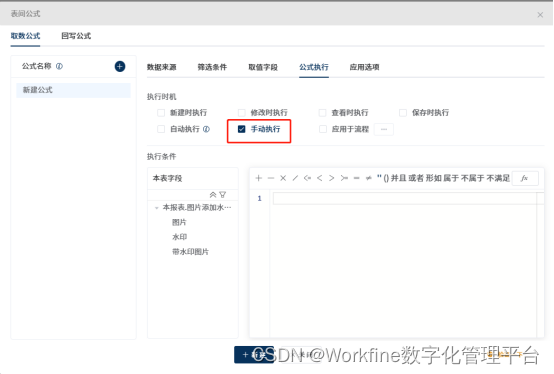
新建完成后千万别忘了把整个表单保存啊!这个很重要,保存表单,保存好之后咱去应用端看看效果。
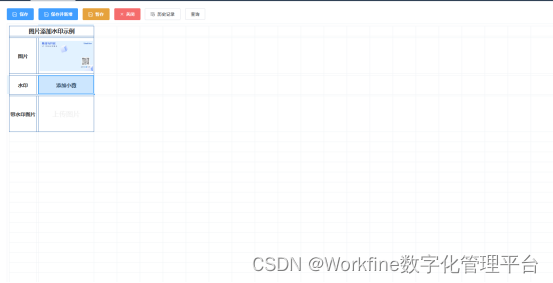
随便找一张图片上传,输入要加入水印的文字,点击查询。
以上就是如何用Workfine5.0新功能给图片加水印啦!现在官方已经出的扩展中还有个给PDF加水印,操作与这个类似,感兴趣的小伙伴可以自己尝试一下。
下一篇咱们来分享如何识别身份证,如果你也发现了更多Workfine的使用小技巧,欢迎来跟小W分享哦!





















 209
209











 被折叠的 条评论
为什么被折叠?
被折叠的 条评论
为什么被折叠?








